Czy mogę utworzyć twardy dysk na dysku twardym. Jak zrobić dysk flash na dysku lokalnym.
Od dawna chciałem napisać ten artykuł, myślę, że będzie to dla ciebie bardzo interesujące. Otrzymałem od znajomego takie pytanie, jak wydobyć dysk twardy z napędu flash USB. Zdemontujemy dwie opcje: zmianę dysku flash w 64-bitowym systemie Windows i 86-bitowym.
Jeśli zdecydujesz się użyć programów takich jak Acronis Disk Director lub inne, aby wyświetlić dysk flash, to go nie zobaczysz, ponieważ istnieje tak zwany deskryptor Removable Media Bit (RMB), który znajduje się w dowolnym napędzie flash USB i sprawia, że Windows wykrywa takie dyski jako wymienne, a nie jako dysk lokalny. Aby to naprawić, wystarczy usunąć ten deskryptor.
Dlaczego powiedziałem, że będą dwie opcje? Ponieważ w systemach o różnych numerach operacja ta będzie wykonywana na różne sposoby. Aby to zrobić, będzie to bardzo proste, więc zacznijmy.
Jak zrobić dysk flash na dysku twardym w systemie Windows x86?
Aby wykonać tę pracę, musimy pobrać specjalny sterownik Hitachi Microdrive. Możesz pobrać stąd.
Teraz znamy kod instancji urządzenia. W takim przypadku musimy przejść do menedżera urządzeń i przejść do zakładki urządzenia dyskowe. Wyszukaj dysk flash i kliknij go prawym przyciskiem myszy. W oknie, które zostanie otwarte, przejdź do zakładki "Informacje"i wybierz listę rozwijaną "Ścieżka instancji urządzenia". W terenie "Znaczenie" wybierz całą linię i skopiuj.
Przejdźmy do sterownika. Rozpakuj go, aby rozpocząć w dowolnym miejscu, a następnie użyj dowolnego notatnika, aby otworzyć plik. Znajdź przedmiot i w ostatniej linii, zaczynając od słowa USBSTOR Zastąp wszystko tym, co skopiowaliśmy w menedżerze urządzeń. Oto, jak to działa:
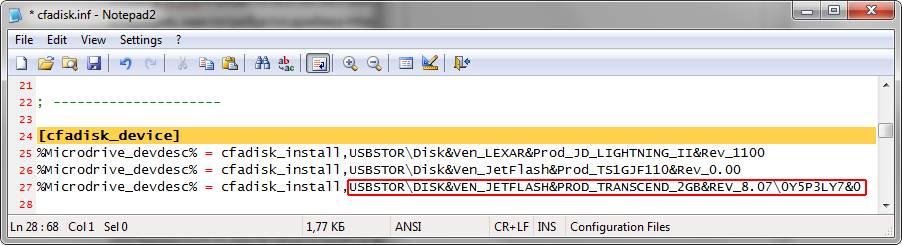
Na końcu linii, po REV_ХХХ, musisz usunąć mały ogon:

Po wszystkim, zapisz plik.
Teraz ponownie przejdź do menedżera urządzeń i ponownie otwórz właściwości naszego dysku flash. Przejdźmy do zakładki "Kierowca" i tam wciskamy przycisk «Odśwież».

W systemie Windows 7
Następnie musimy wybrać "Wyszukaj sterowniki na tym komputerze" i wybierz dokładnie plik cfadisk.inf, który zmieniliśmy.
W systemie Windows XP
W tym systemie operacyjnym wybieramy "Instalacja z określonej lokalizacji", a następnie "Nie szukaj" i "Instalacja z dysku". Ponownie wybierz plik cfadisk.inf jako sterownik.
Następnie twój dysk flash powinien być zdefiniowany przez system, tak jak dysk twardy.
| CIEKAWE: |
Jak zrobić dysk flash USB na Windows x64?
W tym przypadku pobieramy to archiwum.
Teraz przejdź do Menedżera urządzeń, otwórz właściwości naszego dysku flash i przejdź do zakładki "Informacje". Tam z rozwijanej listy musisz wybrać "Identyfikator sprzętu". W polu "Wartość" musisz skopiować wszystkie linie z wyjątkiem USBSTOR \\ GenDisk i GenDisk.

Plik F2Dx1.inf, który pobraliśmy, jest otwierany za pomocą zwykłego notatnika. Ogólnie rzecz biorąc, pożądane jest używanie Notepad ++. Po otwarciu pliku znajdujemy przedmiot w którym usuwamy pierwszych 5 wierszy, a następnie po prostu zastępujemy je tym, co zostało skopiowane. Najważniejsze jest to, że każda linia zaczyna się od frazy: % attach_drv% = f2d_install.

Następnie musimy powrócić do właściwości dysku flash, a na karcie sterownika kliknąć przycisk «Odśwież». Tutaj robimy wszystko tak, jak w pierwszej wersji, tak jak sterownik wybieramy plik F2Dx1.inf.
Ponadto chcę powiedzieć, że dysk flash zostanie określony przez dysk twardy tylko w systemie, w którym wykonano tę operację, ponieważ właśnie zmieniliśmy sterownik w środowisku Windows. Jeśli włożysz napęd flash USB do innego komputera, zostanie on wykryty jako dysk flash. To wszystko.
http: //site/wp-content/uploads/2016/05/drive.jpghttp: //site/wp-content/uploads/2016/05/drive-150x150.jpg 2016-05-02T12: 18: 50 + 00: 00 EvilSin225Windows jak zrobić dysk flash na dysku twardym, zrobić dysk twardy z dysku flash USB, dysk flash jako dysk twardyWielu użytkowników może zwrócić uwagę, że każdy programista przychodzący do naprawy problemów związanych z systemem ma z nim. Ta sztuczka jest bardzo przydatna, ponieważ w przypadku dowolnego problemu z systemem lub dyskiem twardym użytkownik zawsze może przywrócić dostęp do komputera i zrozumieć, co jest problemem z komputerem. W tym przypadku nie każdy chce mieć system na komputerze, gdzie łatwiej jest przenosić mały dysk systemowy z dodatkowymi plikami. Dlatego każda osoba powinna wiedzieć, jak wykonać dysk twardy z dysku flash.
Ale jak zamienić dysk flash USB w dysk twardy? Wydaje się, że taki proces powinien być trudny i wymagający dużych zasobów, ale w rzeczywistości wszystko jest wystarczająco proste, a ilość i "wiek" napędu flash nie ma znaczenia. Głównym warunkiem napędu flash jest jego prawidłowe działanie. Również dla tej roli nie tylko pamięć flash USB, ale także karta SD, proces zmiany właściwości jest identyczny.
Warto wiedzieć, że wielu partycji nie należy stosować do takich zewnętrznych nośników, ponieważ wiele systemów operacyjnych obsługuje tylko pierwszą partycję na dyskach, które nie są typu HDD. HDD - nieusuwalny nośnik zainstalowany w komputerze. Możesz je usunąć, ale zajmuje dużo czasu i wysiłku, więc ludzie używają kart i zewnętrznych dysków, aby ułatwić cały proces przesyłania informacji lub systemu operacyjnego.
Najpierw musisz upewnić się, że system Windows identyfikuje pamięć USB jako urządzenie niewymienne. W takim przypadku każda karta flash ma parametr odwrotny, wtedy musisz rozpocząć zmiany. Niektórzy absolutnie nie myślą o bezpieczeństwie swojego sprzętu, więc po prostu modyfikują pamięć flash. Ale ta metoda jest niebezpieczna, ponieważ wiele dysków flashowych po prostu nie może się zmienić pod wybranym parametrem, z powodu tego, co zepsują i będą musiały zostać przeniesione do centrum serwisowego. O wiele łatwiej i bezpieczniej jest zastąpić odpowiedź z urządzenia wymaganym wynikiem. W tym celu instalowany jest specjalny sterownik. Dysk flash zamiast dysku twardego w systemie Windows 7 będzie działać tak samo dobrze, jak w każdym innym systemie operacyjnym.
Zanim napęd flash zostanie wykonany jako dysk twardy, urządzenie musi być podłączone do komputera, a następnie określić typ napędu flash.
Pierwsza opcja
Otwórz Media Management Manager. Możesz go znaleźć za pomocą przycisku "Uruchom", tutaj wpisano "diskmgmt.msc" i naciśnięto "Enter". Teraz możesz zobaczyć, jaki napęd ma wymienny lub nie wymienny nośnik danych.
![]()
Druga opcja
Możesz również zobaczyć typ urządzenia, otwierając kartę Woluminy we właściwościach dysku flash.
Trzecia opcja
Możesz także wpisać polecenie diskpart.

Teraz użytkownik wie, czy w tym przypadku dysk flash jest urządzeniem wymiennym lub nieusuwalnym.
Drugi krok
Jeśli urządzenie jest zdefiniowane jako "nieusuwalna", może być już używane jako dysk twardy. W przeciwnym razie, przed użyciem dysku flash USB zamiast dysku twardego, jego typ należy zmienić na "naprawiony". W tym celu używany jest specjalny sterownik filtra, który z łatwością zmieni otrzymywane informacje, zmieniając je na wymaganą. Jednym z najczęstszych i najprostszych filtrów jest sterownik Hitachi Microdrive. W ten sposób użytkownik nie wkracza w mikroklimat dysku flash, po prostu oszukując swój system, dając jej fałszywą odpowiedź.
Po tym, jak nośnik stanie się nieskuteczny, komputer uzna go za pełnowartościowy dysk twardy, który można podzielić na sekcje, z których każda będzie działać jednocześnie. Najważniejsze w tym momencie jest pobranie programu dopasowującego głębokość bitów do systemu operacyjnego.
Trzeci etap
Po tym, jak użytkownik mógł oszukać komputer, możliwe jest zidentyfikowanie kodu urządzenia. Kod można znaleźć w zakładce "Szczegóły", "Device Instance Path".
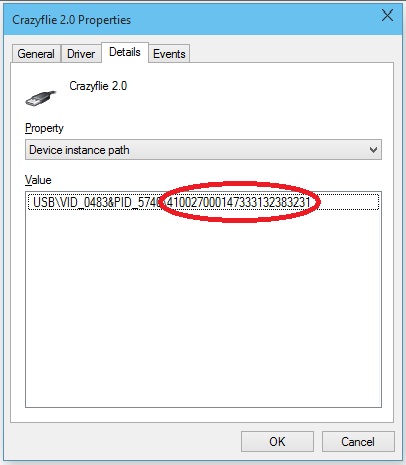
W związku z tym konieczne jest skopiowanie informacji, a następnie wykonanie pewnych manipulacji w programie Hitachi Microdrive. Podczas kopiowania musisz usunąć wszystkie informacje po drugim "\\".
W systemie 64-bitowym
Teraz musimy znaleźć plik cfadisk w folderze Hitachi Microdrive, gdzie znajdują się sekcje cfadisk_device i cfadisk_device.NTamd64.
W sekcjach zamiast informacji po "\\" wstawiamy kod naszego urządzenia.
W systemie 32-bitowym
Proces jest podobny, tylko w pliku dla wersji 32-bitowej musisz znaleźć sekcję "cfadisk_device".
W tym przypadku konieczne jest zastąpienie "DISK i VEN_ & PROD_USB_DISK_2.0 i REV_P" kodem urządzenia.
Jeśli chcesz ustawić własną nazwę urządzenia, musisz zamienić "Microdrive_devdesc" na żądaną nazwę, powiedz "USB_hard".
Czwarty etap
Ostatnim krokiem jest zastąpienie sterowników. W 64-bitowych systemach operacyjnych przed tą akcją należy wyłączyć sterownik weryfikacji podpisów cyfrowych, aby nie był aktualizowany z powodu ingerencji strony trzeciej.
Musisz otworzyć zakładkę "Sterowniki" =\u003e "Aktualizuj sterowniki". Następny jest folder ze sterownikiem Hitachi Microdrive. Ten sterownik jest wybrany, pozostaje pominąć komunikat o braku podpisu cyfrowego, a następnie ponownie uruchomić komputer i zobaczyć wynik pracy. Napęd się unieruchomił.
Sterownik jest usuwany przez kliknięcie przycisku "Aktualizuj sterowniki".
Tak łatwo jest zrobić dysk twardy z dysku flash. Ta procedura może być wykonana przez dowolną osobę, jeśli postępujesz zgodnie z instrukcjami, podczas gdy komputer nie może być uszkodzony w ogóle, tak jak system przechowywania. Jeśli korzystasz z wysokiej jakości zewnętrznego dysku o dużej pojemności i dobrej wydajności, nie ma znaczenia, czy możesz użyć dysku flash zamiast dysku twardego. W takim przypadku poradzi sobie z zadaniem nie gorszym niż dyski twarde.
W tym artykule pokazujemy, jak wykonać Pamięć USB lub karta SD została wykryta w systemie jako zwykły lokalny dysk twardy. Prawdopodobnie pytasz, a co jest konieczne? Faktem jest, że Windows domyślnie definiuje wszystkie dyski flash i karty pamięci jako dyski wymienne, których nie można podzielić na kilka sekcji według standardów Wndows. Nawet jeśli dysk flash jest podzielony na dwie lub więcej partycji za pomocą narzędzi firm trzecich (w tym samym systemie Linux), tylko pierwsza z nich będzie dostępna w rodzinie Windows. Tj. System Windows obsługuje normalną pracę z wieloma partycjami tylko dla dysków HDD, które w systemie są zdefiniowane jako lokalne (tj. Nieusuwalne).
Informacje. Windows rozpoznaje dyski flash USB jako urządzenia wymienne ze względu na obecność na każdym urządzeniu specjalnego deskryptora bitowego RMB (wymienny bit multimedialny). Jeśli podczas odpytywania podłączonego urządzenia za pomocą funkcji StorageDeviceProperty, system ustali, że RMB = 1, dochodzi do wniosku, że podłączone urządzenie jest dyskiem wymiennym. Tak więc, aby przekonwertować USB-fuks na dysk twardy z punktu widzenia systemu, wystarczy zmodyfikować ten deskryptor. Można to zrobić bezpośrednio (co jest dość ryzykowne ze względu na różnice w implementacjach sprzętowych określonych urządzeń i nie zawsze jest to możliwe) lub pośrednio, zastępując odpowiedź urządzenia USB specjalnym sterownikiem, który pozwala odfiltrować informacje w odpowiedzi urządzenia.
Połącz się z dowolnym dostępnym portem napędu flash USB komputera, a następnie otwórz menedżera zarządzania dyskami ( diskmgmt.msc) i upewnij się, że jego typ jest zdefiniowany w systemie jako Wymienny.
Możesz również zobaczyć typ urządzenia na karcie Woluminy we właściwościach dysku (jak widzimy tutaj Typ: Usuwalny). 
Lub z poleceniem diskpart:
Wyświetl głośność
![]()
Filtruj sterownik dla dysków flash Hitachi Microdrive
Aby dysk flash USB lub karta SD mogła zostać rozpoznana jako dysk twardy w systemie, potrzebujemy specjalnego sterownika filtru, który pozwala nam modyfikować dane przesyłane przez stos systemu bieżącego sterownika urządzenia. Będziemy używać sterownika filtra dla dysków flash USB firmy Hitachi ( kierowca Hitachi Microdrive), który na poziomie sterownika OS pozwala na zmianę typu napędu flash urządzenia z wymiennego na stały (USB-ZIP -\u003e USB-HDD). Korzystając z tego sterownika, możesz ukryć przed systemem, że podłączone urządzenie można usunąć. W rezultacie system zakłada, że działa z normalnym dyskiem twardym, który można podzielić na partycje, które są jednocześnie dostępne w systemie.
Archiwum ze sterownikiem Hitachi Microdrive:
- 32-bitowy systemy - (3,0 KB)
- wersja Hitachi Microdrive dla 64 bit Systems - (3,8 Kb)
Należy pobrać najnowszy sterownik dla systemu zgodnie z jego głębi bitowej. Oba pliki mają taką samą strukturę i składa się z dwóch plików:
- cfadisk.inf- plik instalacyjny, ustawienie kierowca
- cfadisk.sys - Hitachi plik sterownika
Kolejny krok - kod identyfikacyjny naszych urządzeniach flash. W tym celu, właściwości dysków z zakładki zrobić Szczegółyparametr Ścieżka Instance urządzenie zaznaczyć i skopiować ( Ctrl-C) Instancji ID urządzenia. 
W naszym przykładzie będzie to:
USBSTOR \\ Disk & Ven_Linux & Prod_File-CD_Gadget & Rev_0000 \\ 0123456789abcdef & 0
Załóżmy, że planujemy zainstalować sterownik na System 64 nieco. Za pomocą dowolnego edytora tekstu, aby edytować plik otwarty cfadisk.inf. Jesteśmy zainteresowani tematów cfadisk_device i cfadisk_device.NTamd64.
% Microdrive_devdesc% = cfadisk_install IDE \\ DiskTS64GCF400 ______________________________ 20101008% Microdrive_devdesc% = cfadisk_install IDE \\ DiskTS64GCF400 ______________________________ 20101008
DiskTS64GCF400______________________________20101008 zmienić wartość w kodzie naszego urządzenia.
Ważne! Instancja część kodu urządzenia może spaść po drugim „\\” (w tym przykładzie, są wyrzucane 0123456789abcdef i 0).
Otrzymujemy:
% Microdrive_devdesc% = cfadisk_install IDE \\ USBSTOR \\ dysku i Ven_Linux i Prod_File-CD_Gadget i Rev_0000% Microdrive_devdesc% = cfadisk_install IDE \\ USBSTOR \\ dysku i Ven_Linux i Prod_File-CD_Gadget i Rev_0000
Zapisz plik.
Jeśli sterownik jest zainstalowany system 32 nieco, Trzeba pobrać archiwum Rady, rozpakuj go i otwórz plik do edycji cfadisk.inf. Znajdź :
% Microdrive_devdesc% = cfadisk_install, USBSTOR \\ dysku i Ven_LEXAR i Prod_JD_LIGHTNING_II i Rev_1100% Microdrive_devdesc% = cfadisk_install, USBSTOR \\ dysku i Ven_JetFlash i Prod_TS1GJF110 i Rev_0.00% Microdrive_devdesc% = cfadisk_install, USBSTOR \\ DYSKU i VEN_ i PROD_USB_DISK_2.0 i REV_P
Następnie zmień dane w ostatnim rzędzie, podając przykład kodu naszego ciała, czyli w naszym przykładzie mamy:
% Microdrive_devdesc% = cfadisk_install, USBSTOR \\ dysku i Ven_LEXAR i Prod_JD_LIGHTNING_II i Rev_1100% Microdrive_devdesc% = cfadisk_install, USBSTOR \\ dysku i Ven_JetFlash i Prod_TS1GJF110 i Rev_0.00% Microdrive_devdesc% = cfadisk_install, USBSTOR \\ dysku i Ven_Linux i Prod_File-CD_Gadget i Rev_0000
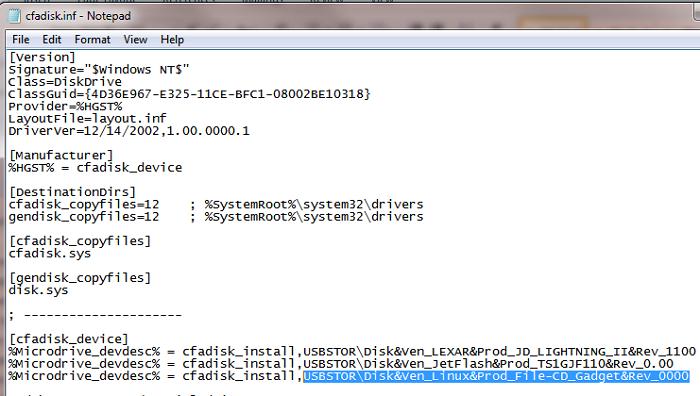
Wskazówka. Jeśli chcesz, aby dysk flash USB w Menedżerze urządzeń jest wyświetlana o określonej nazwie, musisz zmienić wartość Microdrive_devdesc, jak poniżej:
Microdrive_devdesc = "Transcend SSD 64GB DIY"
Instalowanie sterownika Hitachi Microdrive zamiast macierzystego napędu USB
Pozostaje zastąpić sterownik używany przez napęd flash USB.
Ważne! Jeśli sterownik USB Hitachi Microdrive jest zainstalowany w 64-bitowym systemie, nie ma też podpisu cyfrowego dla tego sterownika.
Otwórz zakładkę Sterowniki i kliknij przycisk. Zaktualizuj sterowniki. 
Wskażemy folder w katalogu, w którym zostało rozpakowane pobrane archiwum ze sterownikiem Hitachi: 
Wybierzmy nowy sterownik. 
Zignoruj ostrzeżenie o brakującym sterowniku podpisu cyfrowego. 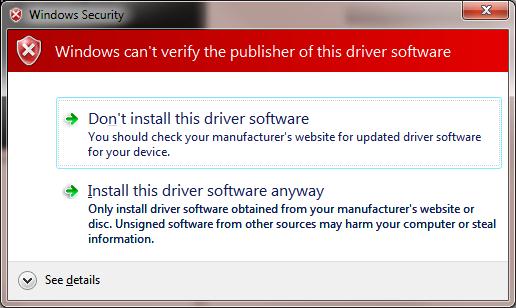
Pozostaje zrestartować komputer i po otwarciu menedżera dysków upewnić się, że nasz dysk flash USB został zdefiniowany jako zwykły dysk twardy ( Typ: podstawowy), a sterownik to sterownik Hitachi.

Otwierając eksploratora, możesz również upewnić się, że ikona napędu flash uległa zmianie, zaczął pojawiać się jako dysk normalnego dysku. 
Teraz z tym dyskiem flash możesz pracować jak z normalnym dyskiem twardym: twórz partycje, określaj aktywną partycję, twórz dyski dynamiczne, instaluj oprogramowanie, które nie działa z dyskami flash itp.
Ważne. Na innych komputerach z systemem Windows bez tego sterownika druga partycja urządzenia nie będzie dostępna.
Aby usunąć sterownik Hitachi Microdrive, otwórz właściwości dysku i kliknij przycisk Aktualizuj sterownik na karcie sterownika - system zainstaluje sterownik natywny.

Czy kupiłeś nowy, szybki dysk SSD, a stary jest bezczynny? Daj mu nowe zadanie i użyj go jako zewnętrznego napędu danych. Aby to zrobić, potrzebujesz tylko obudowy z kontrolerem SATA; jest dostępny dla modeli 2,5-calowych i 3,5-calowych. W przypadku tych ostatnich wymagany jest zasilacz, natomiast napędy kompaktowe mają wystarczającą moc zasilania poprzez port USB.
Intensywność pracy: średnia, koszty: 600 rubli.
2 Mini-NAS na routerze

Czy cała sieć domowa potrzebuje dostępu do tych samych danych? Aby to zrobić, nie potrzebujesz drogiego i nieporęcznego miejsca sieciowego (NAS) - zadanie to można wykonać za pomocą napędu USB, jeśli jest on podłączony do routera. Nowsze urządzenia są wyposażone w odpowiedni port.
Najpierw należy sformatować dysk USB spod systemu operacyjnego Windows w systemie plików NTFS, a następnie podłączyć go do routera. W tym przypadku ten ostatni powinien mieć port USB i powinien obsługiwać odpowiednią funkcję. Teraz, wpisując adres 192.168.1.1 (lub podobny) w pasku adresu przeglądarki, wejdziesz w interfejs użytkownika routera.
Kliknij "Ustawienia USB | Udostępnianie urządzenia pamięci masowej "(w przypadku routerów TP-Link, w przypadku innych urządzeń nazwy pozycji menu mogą się różnić) i upewnij się, że dysk się uruchomił.
Aby uzyskać dostęp do danych w sieci domowej, wystarczy wpisać adres formularza "\\\\ 192.168.1.1 \\ Volume1" w Eksploratorze Windows. Stałe połączenie uzyskuje się przez kliknięcie prawym przyciskiem myszy folderu, do którego chcesz zezwolić na dostęp, i wybranie opcji "Podłącz dysk sieciowy".
Intensywność pracy: mała, koszty: nie
3 Napęd flash zamiast hasła
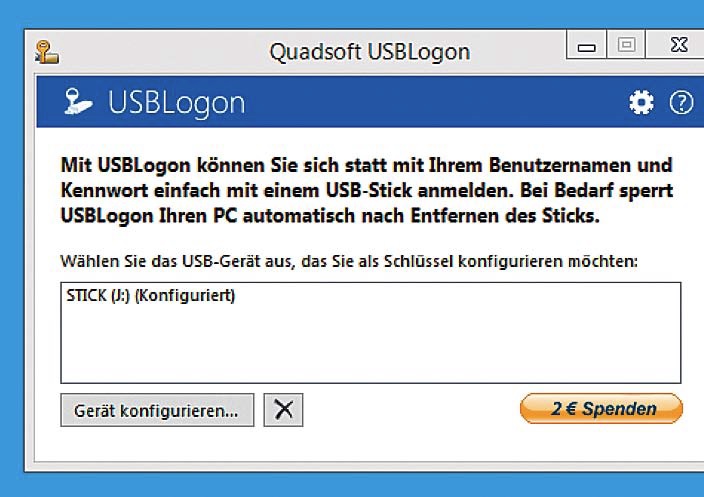
Dla małego napędu flash USB istnieje również praktyczne zastosowanie. Na przykład po zalogowaniu do systemu Windows można odblokować komputer bez podawania hasła. Aby to zrobić, potrzebujesz narzędzia klucza logowania Rohos (1450 rubli), Predatora (650 rubli) lub bezpłatnego USBLogon ( Jeśli komputer nie działa już tak, jak powinien, na miejsce przychodzi na dysk USB z pamięcią flash. Narzędzie Sardu (http://www.sarducd.it/) ustala się podjechać do 20 różnych programów antywirusowych, a ponadto zapewnia różne wersje Linuksa i innego oprogramowania, aby zapewnić „pierwszej pomocy”. > Przygotowanie: Na lewym pasku bocznym wybrane oprogramowanie jest wymienione według kategorii. Oznacz niezbędne programy znacznikami wyboru. Zalecamy wybranie kilku programów antywirusowych i wersji dla systemu Linux (na przykład Ubuntu). > Tworzenie dysku flash: Na prawym pasku bocznym kliknij symbol z napędem USB. Możesz rozpocząć tworzenie bootowalnego dysku flash. > Aplikacja w sytuacji awaryjnej: aby użyć dysku rozruchowego w razie "wypadku", musisz zmienić sekwencję rozruchową z napędów w konfiguracji BIOS. Zdjęcie: firmy producenckie, racum / Flickr.com W takim przypadku musisz ustawić priorytet ładowania z USB na HDD. Następnie wybierz wymagany program z listy. Nie zapomnij cofnąć zmian w BIOS-ie po "naprawieniu" komputera.
W takim przypadku musisz ustawić priorytet ładowania z USB na HDD. Następnie wybierz wymagany program z listy. Nie zapomnij cofnąć zmian w BIOS-ie po "naprawieniu" komputera.
*** Faceci, wszyscy są tutaj! Informacje o pamięci flash USB = HDD i karcie SD = HDD + zainstaluj na nich System (XP, W7x64, serwer itp.) Postaram się pomóc. ESTRST - Chciałem tylko powiedzieć najważniejsze, ale okazuje się, że wiele ważnych i szczegółowych informacji i nie widać końca i krawędzi! Jak to może być ??? maja korespondent \\ witryna ma coś do zrobienia i ułożyła tutaj niezbędne linki i rekomendacje w tej kuchni (i nie jest to proste, ale jeśli nie spieszą się, błąd będzie minimalny.) Być może autor przeczyta i ze mną jakoś się skontaktować?
*** Czytam tę stronę w zachwycie (!!!), więc rozsądek tutaj pisze jakąś mocną osobę!
Niestety nie wiem (lub jeszcze nie nauczył się jego nazwisko), spasibische go i ukłonił się do ziemi!
—————————————-
*** Ale wciąż coś mówię:
Po niesamowitym zamoroczku wszystko jest gotowe i wszystko działa na kartach flash-SD. Jest on podzielony wszędzie na 2 sekcje C i D. W systemie C, na danych D.
*** Ważny moment-1: ustaw rozszerzony filtr zapisu
z Microsift (EWF) zarówno dla systemów 32x, jak i dla W7x64. Z W7x64 EWF znaleźć miał się pocić przez tydzień - ale można je znaleźć w Internecie (oraz w Microsofte). To zabawne, ale dla W7x64 dla EWF powinny być tylko 2-a plik mniej niż 150 kb, to są 2 a plik jest we wbudowanym pakietem Standart7 x64, ale żeby go znaleźć, 64 och, jak nie tylko (!) - mała jakoś gdzieś został on ukryty do pobrania. Ponownie, życzliwa osoba, te 2-a plik określany w Internecie + szczegółowe instrukcje od niego, jak z nich korzystać. Nie rozpaczaj, jeśli to jest na EN, przetłumaczyłem + ja też zajrzałem do Internetu, zrobiłem to. Nie należy się niepokoić operacji DiskPart - nie jest faktycznie tak trudne, jak może się na początku wydawać się czytania.
*** Ważne punkt 2: Ustaw Primo ramdysku (Ultimate Edition jest v5.5, v5.6 nie), ponieważ sterownik dla systemów x64 właśnie w wersji 5.5 (z jakiegoś powodu z dystrybucją w niektórych obszarach potem drugi kierowca dla x64 zniknął, ale udało mi się go pobrać). I taki żart: mimo tego pliku i jest zarejestrowana jako „x64”, ale to działa na systemach x32. Plik zarejestrowany jako x32, natywny, w ciągu miesiąca lub dwóch nie będzie działał, lata. Wszyscy piszą o tym w komentarzach w Primo RamDisk. I ja również odleciał - został uratowany przez plików drugim x64 jaki kiedykolwiek miałem, ale domyślam się, że stosowane do systemów x32 pomógł człowiekowi komentarzach tutaj modchina - dzięki nim!
*** Jakie są ważne punkty №1 i №2:
= №1 = EWF do spłukiwania lub zmapować C nic do zapisu na dysku, wszystko będzie działać w pamięci, a jeśli to konieczne, na własną komandos zostaną zapisane na dysku-C. Zasób karty flash zostanie zapisany. prędkość wzrasta znacznie, ponieważ vmete dysku krutilki, do którego jesteśmy przyzwyczajeni, pojedzie pamięci wirtualnej. I tam prędkość oh-th-go!
= №2 = Primo RAMDisk do sdelet dodatkowych ram-dysków (samo w pamięci), gdzie
cierpiał wszystko, co jest możliwe z dysku C: plik wymiany (stronicowania), Tymczasowe pliki internetowe, pliki cookie.
Na oddzielnym RAM-dysku umieść program przenośny, taki jak Opera, Chrome. RerOrganizer, TuneUp Utilities, Aida64 itp. Przechowując ten dysk RAM z danymi, gdy komputer jest wyłączony, jest on zapisywany w pliku obrazu, a po załadowaniu z pliku obrazu jest odczytywany i ładowany. Czas spędzony na to nie jest dużo, prawie pomijalny w nowoczesnym komputerze (mam Dell XPS laptop i7 na pokładzie + 16GB pamięci balshe niestety nie może, ot!)
—————————————-
Mnóstwo miesięcy w tym temacie, przeglądałem w Internecie - wszystko, co widzisz, robi wszystko, co życzę wam wszystkim.
—————————————-
*** W skrócie o kierowcy-Hitachi powiemy to:
= 1 = Z kartą SD zrób wszystko tak samo, jak z dyskiem flash USB, aby był jak dysk twardy. Umieszczenie systemu na lampie błyskowej lub karcie nie jest prostą sprawą (!). Natychmiast przygotuj się na cierpliwość, system operacyjny ustawia się bardzo powoli, zegar działa godzinami. Następnie zainstalowanie odpowiednich sterowników zajmie również wiele godzin.
System powinien być brane ostrzone tylko na USB-HDD, istnieje zespół od mistrzów: AlexUSB, Łopatkin xalex-Żuk, faceci z proekta'Kolhoz „ITD Google w internecie, znajdziesz.
Sterownik Hitachi dla W7x64 jest (!!!) + działa dobrze. Znalazłem to na podstawie komentarzy
Flashboot.ru o sterowniku Hitachi. Oglądałem wszystkie odcinki, które mogą pomóc w poszukiwaniu x64 kierowcy, a to wszystko jedno naryl - koleś mówi o nim i dał odniesienia (co drugi dzięki niemu!)
Wskazówka: Ostatni raz tak zrobiłem. Zainstalowałem system (mówię tylko o systemie operacyjnym dla USB-HDD) na dysku SSD, a następnie obraz Acronis-a zwinięty w lampę błyskową. Nie zapominaj, kij powinien być sledat boot - cześć internecie, wszystko napisane o tym (ale nie denerwować, i wszystko masz). Oczywiście, nie można obejść się bez mielizny, natychmiast ostrzec, nie rozpaczaj.
= = 2 Po zainstalowaniu karty SD jest włożona do opcjonalnego czytnika zewnętrznego (lepiej USB3, to jest droższe niż USB2 dla trochę CHT, ale działa na USB3 czytnika szybciej i dokładniej, nie naciskaj na szczegółach co pravilnee'-uwierzyć . na podłodze, a podłączenia USB2 i USB3 Lovely-ridet z Transcend TS RDF5K napędu USB3 flash jako rodzaju, boczne szczeliny dla 2 typów kart: (!) .., jedną dużą i jedną małą Odnoyremenno to Raeder-2- i gniazdo NIE DZIAŁA. ~ Około 240 w Moskwie w XCom-Shop).
—————————————-
*** Wszyscy faceci - pociłem się ... Nigdy nie napisałem tak dużo, ale potem przeczytałem twoje kłopoty-awarie i utknąłem to wszystko. Znam wszystkie te płycizny i przez nie przeszedłem. Więc chcę ci jakoś pomóc - pomogłem też ludziom, nawet wielbicielom, osobiście mnie zgromadzili na forach!
Jeśli nie zapomnieć - będę na to miejsce nurkowe zegarek zareagował na ludzi i autor może uczyć się w stanie mieć wiele plików i instrukcje są dostępne do pobrania (nie wiem jak to jeszcze nie, cholera - ale kogo zapytać, jak to odbywa się tam).
*** I hug = powodzenia !!!

















